今天給大家帶來Win10係統此電腦圖標不見了如何恢複,Win10係統此電腦圖標不見了怎麼恢複,讓您輕鬆解決問題。
有些用戶升級Win10係統後發現電腦桌麵上隻有回收站一個圖標,其他常用的比如此電腦圖標等都消失不見了,這是怎麼回事呢?那麼,Win10桌麵此電腦圖標不見了怎麼恢複呢?下麵,小編就來和大家介紹這問題的恢複技巧。
Win10桌麵沒有“此電腦”圖標的顯示方法:
1、在桌麵空白處右擊,選擇彈出菜單中的“個性化”:
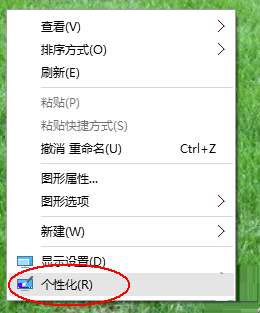
2、在彈出的“個性化”窗口中選擇左側的“主題”:
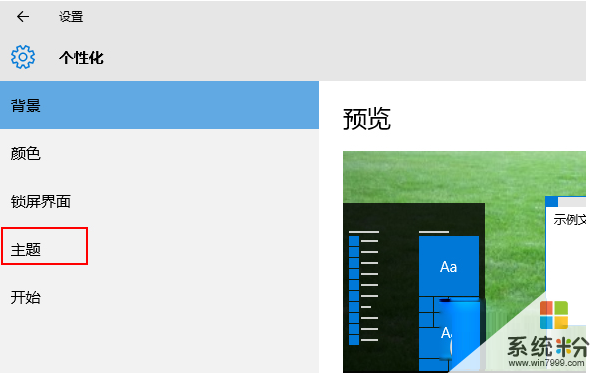
3、再單擊右側的“桌麵圖標設置”:
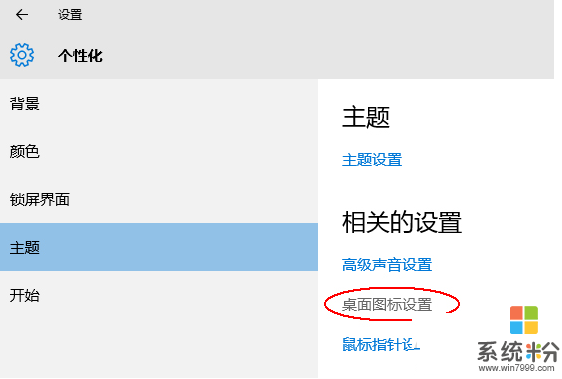
4、在彈出的“桌麵圖標設置”對話框中,選擇“桌麵圖標”區域中你所需要的圖標複選框,比如“計算機”,再單擊“確定”按鈕即可:
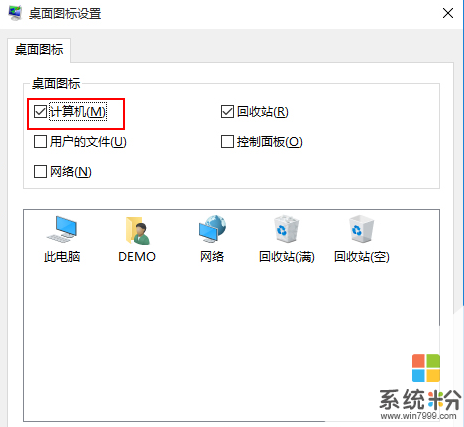
5、但是返回桌麵我們可以看到,在Win10中已經不叫做“我的電腦”或者win8所叫的“此計算機”,而是叫“此電腦”,有沒有感覺這個名稱更可愛更可親更可近呢。

擴展閱讀:隱藏Win10桌麵上此電腦圖標的操作步驟如下:
1、桌麵上有“此電腦”圖標,右擊桌麵——點擊個性化。
2、進入設置界麵——找到主題——找到桌麵圖標設置。
3、進入桌麵圖標設置——找到“此電腦”。
4、去點“此電腦”前的複選框勾選。
5、點擊確認完成。可以看見桌麵上“此電腦”圖標不見了。
述其實,Win10係統此電腦圖標不見問題可以通過個性化設置來恢複,要是用戶也遇到同樣的問題,可以參考本文方法來恢複,如果大家還有其他疑問歡迎關注小魚一鍵重裝係統官網。
以上就是Win10係統此電腦圖標不見了如何恢複,Win10係統此電腦圖標不見了怎麼恢複教程,希望本文中能幫您解決問題。
win10相關教程